Google e-tablolar: filter'ı joker karakterle kullanma
FİLTRE işlevinde joker karakter kullanmak için Google E-Tablolar’da aşağıdaki formülü kullanabilirsiniz:
=FILTER( A2:C11 ,search(" avs ", A2:A11 ))
Bu özel formül, A2:C11 aralığındaki hücreleri, yalnızca A2:A11 içindeki değerin hücrenin herhangi bir yerinde “avs” içerdiği satırları içerecek şekilde filtreleyecektir.
Aşağıdaki örnekte bu formülün pratikte nasıl kullanılacağı gösterilmektedir.
Örnek: Google E-Tablolar’da FILTER’ı joker karakterle kullanma
Google E-Tablolar’da çeşitli basketbolcular hakkında bilgiler içeren aşağıdaki veri kümesine sahip olduğumuzu varsayalım:
Şimdi veri kümesini yalnızca Takım sütunundaki değeri adın herhangi bir yerinde “avs” içeren satırları içerecek şekilde filtrelemek istediğimizi varsayalım.
Bu filtreyi uygulamak için A13 hücresine aşağıdaki formülü yazabiliriz:
=FILTER( A2:C11 ,search(" avs ", A2:A11 ))
Aşağıdaki ekran görüntüsü bu formülün pratikte nasıl kullanılacağını göstermektedir:

Filtrelenen veri kümesinde gösterilen satırların yalnızca ekip adının bir yerinde “avs” dizesini içerdiğini unutmayın.
Farklı bir dize aramak için formüldeki “avs” ifadesini başka bir dizeyle değiştirmeniz yeterlidir.
Örneğin, takım adının adın herhangi bir yerinde “ets” ifadesinin bulunduğu satırları filtrelemek için aşağıdaki formülü kullanabiliriz:
=FILTER( A2:C11 ,search(" ets ", A2:A11 ))
Aşağıdaki ekran görüntüsü bu formülün pratikte nasıl kullanılacağını göstermektedir:
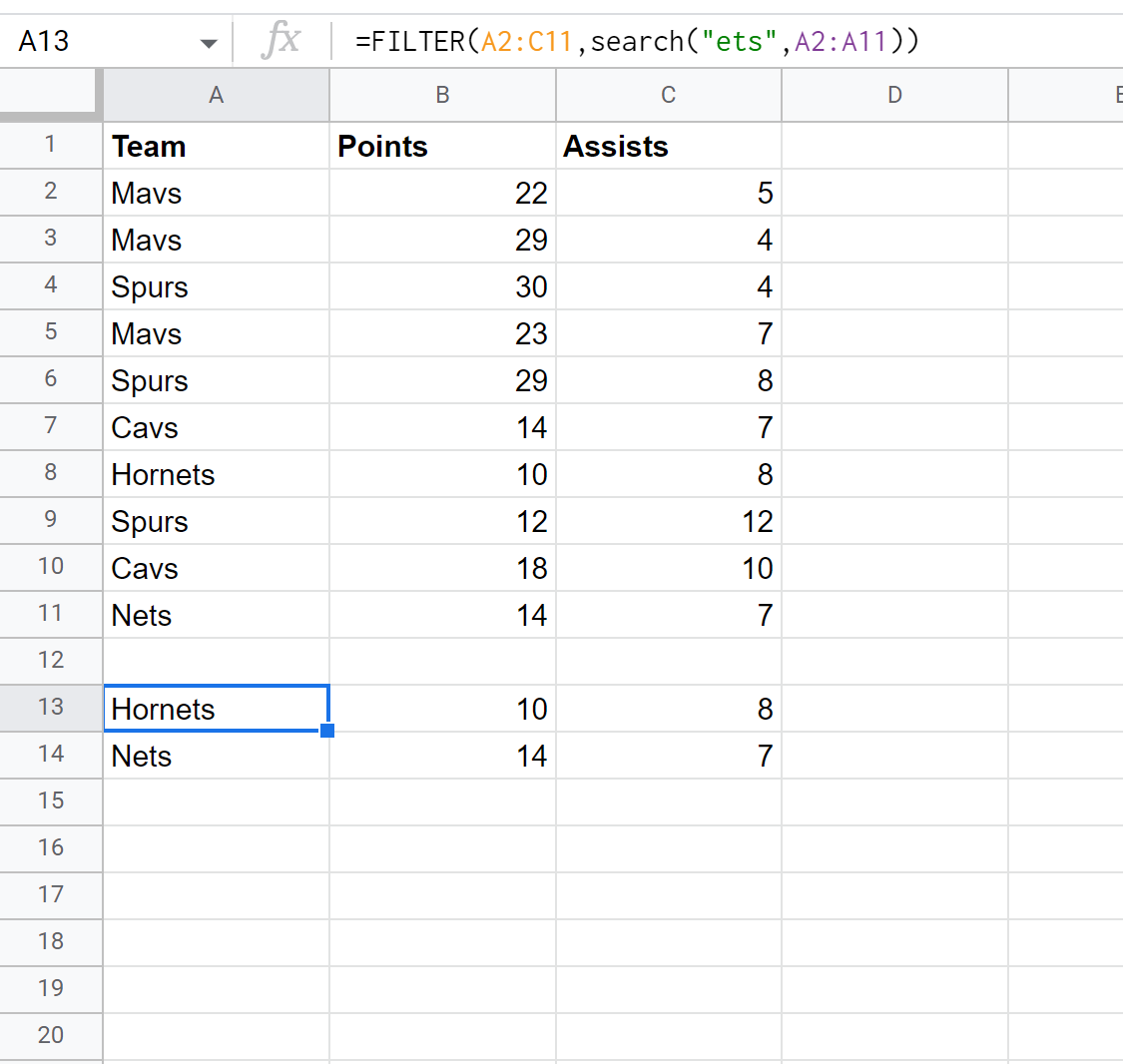
Artık filtrelenen veri kümesinde gösterilen tek satırlar, takım adının herhangi bir yerinde “ets” dizesini içeriyor.
Ek kaynaklar
Aşağıdaki eğitimlerde Google E-Tablolar’da diğer yaygın görevlerin nasıl gerçekleştirileceği açıklanmaktadır:
Google E-Tablolar sorgusunda joker karakterler nasıl kullanılır?
Google E-Tablolar’da COUNTIF joker karakterlerle nasıl kullanılır?